Un set de file (ttabcontrol) în delphi, delphi, componentele delphi sursa delphi
Un set de file (TTabControl) în Delphi

Să setați proprietatea Multiline la true, ceea ce va crea un sistem multi-linie colectoarele file. Rezultatul acestei puteți vedea în Fig.
După cum puteți vedea, butoanele de defilare au dispărut, dar numele sunt aranjate în două rânduri. Ce ți se potrivește cel mai bine, depinde de componenta de destinație. Uneori ai nevoie de file multilinie, și, uneori, acestea sunt doar în modul. Dar, dacă există prea multe tab-uri și o mulțime nu se va potrivi pe ecran, este de dorit să se utilizeze un multi-opțiune, deoarece defilare poate obosească utilizatorul.
Să setați proprietatea HotTrack la true. Acest lucru va determina numele filelor să strălucească atunci când treceți cursorul mouse-ului pe ele (veți vedea, dacă rulați aplicația).
În componenta TabControl are un alt stil de svoystvo- interesant. Această proprietate este responsabil pentru filele stil de afișare. Aici puteți alege din lista una dintre următoarele:
- tsTabs - exemplu de aceste file pot fi văzute în Fig. 11,24;
- tsButtons - exemplu al acestor file este prezentată în Fig. 11.25;
- tsFiatButtons - exemplu al acestor file este prezentată în Fig. 11.26.


În exemplul nostru, nu vom schimba această proprietate, și lăsați valoarea implicită.
Afișate aici sunt opțiunile doar pentru a vă anunța de existența lor și ar putea fi utilizate în aplicațiile lor. În viitor, vom folosi tab-ul standard de vizualizare.
Înainte de a putea crea o aplicație reală, să ne uităm la trei proprietăți interesante - TabHeight, Tablndex și TabPosition.
- TabHeight - înălțimea butoanelor tab. În cazul în care acest lucru este setat la 0, acesta va fi valoarea implicită.
- Tabindex - indicele timpului de file evidențiată în prezent. Camerele sunt numerotate file întotdeauna de la zero, astfel încât în acest caz, este posibil să se pună o valoare 0 - 3.
Prin modificarea valorii setată aici, puteți schimba fila selectată. Dar când aplicația se execută, pentru această proprietate, puteți determina fila care este acum selectat de către utilizator.
TabPosition - poziția tab. Aici puteți alege din lista una dintre următoarele:
- tpBottom- tab-ul trebuie să fie situată mai jos;
- tpLef T - tab-ul trebuie să fie localizat în partea stângă;
- tpRight - tab-ul ar trebui să fie situate în partea dreaptă;
- tpTop - tab-ul ar trebui să fie plasate în partea de sus. Valoarea implicită este setată la tpTop.
Acum vom încerca să creeze o aplicație. Încercați să setați câmpul de lucru al oricăreia dintre filele unor componente și rulați aplicația, sau pur și simplu schimba indexul fila selectată. Dacă faceți acest lucru, veți observa o componentă neudobstvo- nu este legată de una dintre file. Când selectați orice filă, set interior componente sunt întotdeauna vizibile. Ei bine, atunci când este necesar, ca toate filele au același aspect, și în cazul în care ar trebui să fie diferit? Deci, ne trebuie pentru a ascunde sau a componentelor afișează, în funcție de fila selectată în prezent. Să încercăm să scrie un exemplu în care considerăm cel mai simplu mod de a scăpa de acest neajuns.
Așezați forma patru panouri și să încerce să le aranjeze una lângă alta, ca aceasta, așa cum se arată în Fig. 11.27. Acest lucru este necesar, astfel încât nimeni nu și
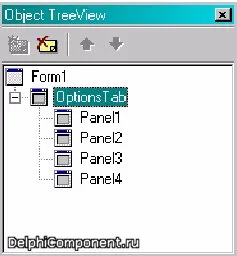
Panourile de care nu a căzut accidental deasupra alteia. Tot ce trebuie sa se intinda pe componenta optionTab (acest TTabControl). Uită-te la obiect arborescentă fereastra (fig. 11.28). Acesta arată ierarhia componentelor, și ceea ce se află.
Schimbarea toate panourile BevelOuter proprietate bvLowered, se va face panoul mai plăcut să se uite la. Și totuși, la componentele PANOU2, Panel3 Panel4 și setați proprietatea vizibil la true. Ar trebui să rămână vizibile numai primul panou.
Acum, curat toate legendă de proprietate și trageți pe întregul formular. putem continua în mai multe moduri, atunci când se întinde componente.
Acum avem toate panourile sunt tocmai sub ele, și doar unul dintre ele vor fi vizibile. Să punem pe fiecare dintre panourile inscripția. Dacă acum sunteți în partea de sus nu este primul panou, apoi faceți clic dreapta și selectați din meniul Control pop-up | Trimite Înapoi. Repetați acești pași până când partea superioară a primului panou nu va. Amplasat pe panoul de cuvintele „în cazul în care puteți avea componentele pentru setările de bază“ .Vybrat fiecare component separat în TreeView fereastra obiect (sau lista drop-down pe partea de sus a ferestrei inspector obiect) și instalați-l în alClient proprietatea Aliniere.
Selectați toate panoul (țineți apăsat
Apoi, puteți selecta panoul următor și instalați alte componente de pe ea. Este de dorit astfel încât să umple toate panoului prin instalarea componentei cel puțin unul pentru a putea vedea modul în care acestea se vor schimba.
Acum, creați o tratare a evenimentului # 111; nModificați pentru componenta optionTab și scrieți conținutul listare 11.8. Acest handler va fi numit de fiecare dată când utilizatorul schimbă fila.
Procedura TForm1.OptionsTabChange (Expeditor: TObj ECT);